Как сделать приложение 32 битным
Этичный хакинг и тестирование на проникновение, информационная безопасность
Оглавление
Для чего Wine
Эта инструкция расскажет об использовании Wine. Данные советы по использованию применимы как к Kali Linux, так и к любому другому дистрибутиву Linux.
С помощью Wine можно запускать программы Windows прямо на Linux без использования виртуальных компьютеров. Если говорить о Kali Linux, то одним из интересных примеров является программа Router Scan by Stas'M, которая прекрасно работает через Wine (находит и взламывает роутеры, но не работают функции, связанные с использованием Wi-Fi адаптера).
Итак, Wine — это набор программ и библиотек, которые позволяют запускать Windows приложения в Linux без использования виртуализации. Конечно, Windows программы можно запустить в Linux с использованием VirtualBox, но такой вариант потребует запуска полноценной операционной системы с соответствующими затратами ресурсов, особенно оперативной памяти — для работы Windows необходимо несколько гигабайт памяти, а также место на диске для установки — несколько десятков гигабайт. При этом важным требованием для работы VirtualBox и аналогичных виртуальных компьютеров является то, чтобы ваш центральный процессор поддерживал виртуализацию.
Wine позволяет обойти все эти ограничения — для запуска программ Windows не нужно устанавливать эту операционную систему и приложениям для работы требуется всего несколько десятков мегабайт оперативной памяти.
Но у Wine есть и недостатки — не все приложения работают хорошо или вообще работают. Тем не менее огромное количество Windows программ прекрасно запускаются и работают в Linux благодаря Wine.
Прежде чем пытаться установить и запустить программу через Wine, поищите её с помощью менеджера пакетов, например:
Возможности и ограничения Wine
Программа способна запускать 64-битные, 32-битные, 16-битные программы и библиотеки Windows 9x/NT/2000/XP/Vista/7/8/10 и Windows 3.x
Поддержка Win32 API:
- Поддержка игр и приложений на основе DirectX (поддержка Direct3D до DirectX 12)
- Поддержка игр и приложений на основе OpenGL и Vulkan
- Поддержка DirectShow с использованием GStreamer для кодеков
- Direct2D, поддержка DirectWrite
- Поддерживаются MMDevice API, XAudio, WinMM, DirectSound audio API.
- Печать через драйвер PostScript в главную систему печати (обычно CUPS)
- Драйвер расширенного метафайла (EMF) и метафайла Windows (WMF)
- Desktop-in-a-box или смешанные окна
Позволяет программе Windows взаимодействовать с:
- Графикой на основе X11, которая позволяет удалённо отображать на любом X-терминале
- Графикой на базе macOS и Android
- Шрифты X11, TrueType (.ttf/.ttc) и Windows Bitmap (.fon)
- Звуковыми устройствами через ALSA, OSS, PulseAudio, Core Audio и т. д.
- Многоязычной клавиатурой и поддержка метода ввода CJK через XIM
- Модемами, последовательными устройствами
- Сетями (TCP/IP и IPX)
- Сканерами ASPI
- Планшетами Windows через XInput (например, Wacom)
- Устройствами видеозахвата через v4l2
- Устройствами HID через IOHid (MacOS), evdev (Linux), hidraw (Linux), SDL2
Как вы можете увидеть, список впечатляющий и позволяет, к примеру, запускать игры для которых требуется DirectX и при этом выводить звук. Приложения из Wine могут работать с сетью и даже имеют доступ к некоторым аппаратным возможностям (принтеры, сканеры).
Если для работы приложения необходимы дополнительные библиотеки, например, Visual C++ Redistributable for Visual Studio, то их возможно установить в Wine и запускать приложение в среде с установленной этой библиотекой.
При этом нужно помнить о таком ограничении, как невозможность работать с устройствами напрямую, например, если для устройства требуется драйвер, то бессмысленно устанавливать Windows драйвер в Wine — вам нужно найти версию драйвер для Linux и установить её.
64-битный или 32-битный Wine?
В этой инструкции для установки Wine мы включим поддержку репозиториев для 32-битных платформ (i386) для того, чтобы скачать необходимые библиотеки. Может возникнуть вопрос, существует ли 64-битный Wine и если да, зачем нам подключать репозитории для i386 и скачивать 32-битную версию?
Да. 64-битный Wine доступен в Linux начиная с версии 1.2. Бинарные пакеты WineHQ доступны для 64-битных версий, и большинство основных дистрибутивов упаковывают их для пользователей. Обычно установка должна быть такой же простой, как установка пакета Wine для вашего дистрибутива через менеджер пакетов.
Но имеется несколько очень важных замечаний:
- 32-битный Wine работает как в 32-битных, так и в 64-битных версиях Linux/Unix. На нём будут работать 16-битные и 32-битные приложения Windows.
- 64-битный Wine работает только на 64-битных установках и пока что был тщательно протестирован только в Linux. Для запуска 32-битных приложений Windows требуется установка 32-битных библиотек. И 32-битные, и 64-битные приложения Windows (должны) работать с ним; однако есть ещё много ошибок.
- Текущий Wine включает поддержку 64-битного Wine в Mac OS X; однако это не было тщательно проверено, и некоторые приложения могут никогда не работать из-за несовместимости ABI между Win64 и OS X.
Главное, что из этого следует — даже при установке 64-битного Wine необходимо активировать 32-битные репозитории, поскольку многие приложения Windows по-прежнему являются 32-битными и в любом случае необходимо установить 32-битные библиотеки, иначе многие программы просто не будут работать.
При установке можно явно выбрать пакет wine64, но даже если вы установите wine, то им будет 64-битная версия, если у вас 64-битный Linux.
Как установить Wine
Установка Wine в Debian, Kali Linux, Linux Mint, Ubuntu и их производные
Выполните следующие команды:
После установки запустите Wine — возможно, он предложит скачать необходимые шрифты и другие компоненты:
Чтобы проверить версию Wine выполните команду:
Установка Wine в Arch Linux
Откройте текстовый файл /etc/pacman.conf:
В нём найдите и раскомментируйте строки (убедитесь, что раскомментировали обе строки, иначе изменения не вступят в силу):
Обновите информацию о пакетах:
Как запустить программу в Wine
Запуск двойным кликом по исполнимому файлу
Для запуска Windows приложений в Linux обычно достаточно дважды кликнуть по ним. Но может быть так, что .exe файл будет открываться менеджером архивов или другим приложением (обычно менеджером архивов).

Если у вас в контекстном меню не появился Wine, то сделайте так:


В Ubuntu ( GNOME 3) в контекстном меню отсутствует Wine и невозможно добавить пользовательскую команду. Для исправления выполните следующее:
Если столкнётесь с ошибкой, что файл wine.desktop отсутствует, то найдите его с помощью следующей команды и отредактируйте приведённую выше команду:



Обратите внимание, насколько экономно используется оперативная память — для работы Router Scan by Stas'M в Kali Linux нужен всего 1 мегабайт оперативной памяти. Если бы для запуска этой программы мы устанавливали Windows в виртуальную машину, то потребовалось бы несколько гигабайт для работы ОС. К тому же, при использовании Wine необязательно, чтобы процессор поддерживал виртуализацию — в отличие от VirtualBox и других аналогичных способов запуска виртуальных компьютеров.

Запуск в командной строке
Использование wine start
В некоторых случаях может потребоваться указать полный путь к исполняемому файлу. Например, если вам нужно установить программу с нескольких компакт-дисков, ввод каталога в терминале не позволит вам извлечь компакт-диск.
Вам нужно использовать wine start, если вы укажете полный путь к .exe, потому что это позволяет Wine установить рабочий каталог для программы, если он ей нужен.
Вы можете указать Wine путь в стиле DOS или Windows в одинарных кавычках, например:
Вы также можете использовать двойные кавычки, но вам нужны две обратные косые черты вместо одной:
Если вы предпочитаете использовать путь в стиле Unix, используйте параметр /unix для запуска, например:
Передача аргументов командной строки Windows
Если вы используете программу с аргументами в Windows, например:
То вы можете сделать то же самое в Wine, запустив:
То есть командная строка идентична, за исключением wine перед ней. Обратите внимание, однако, что вам может потребоваться экранировать некоторые специальные символы обратной косой чертой из-за того, как они обрабатываются в оболочке Linux. Например:
Запуск файлов .msi
Файлы MSI нельзя запускать напрямую; вам нужно использовать либо программу Wine msiexec, либо запуск Wine с терминала:
Графическая среда Wine в стиле Explorer
Если вы предпочитаете использовать графический интерфейс для управления файлами, возможно, вам стоит рассмотреть возможность использования winefile. Это приложение Winelib поставляется с Wine и может быть найдено с другими программами Wine. Это полезный способ просмотреть конфигурацию вашего диска и найти файлы, а также вы можете запускать программы прямо из Winefile. Обратите внимание, что многие функции ещё не реализованы.
Чтобы его открыть выполните:
Как в Wine запустить файл .bat
Вы можете запустить файл .bat разными способами:
1. Выполните команду
Найдите файл .bat и запустите его двойным кликом.
2. Выполните команду
И найдите в окне Проводника нужный вам файл.
чтобы сразу попасть в нужную папку.
Когда найдёте файл .bat, то дважды кликните на него.
3. Вы можете запустить файл .bat в командной строке, используя конструкцию вида:
Если вы используете путь до файла в файловой системе Linux, то обязательно нужно указать опцию /unix.
Как установить программу в Wine и создать ярлык
Если программа является портативной, то вы можете поместить её в любое место на диске - необязательно в папку Wine. Кстати, по умолчанию диском C: в Wine является папка ~/.wine/drive_c/.
Как уже сказано, вам необязательно помещать файлы с программой именно туда. Вы можете запускать портативные программы показанными выше способами.
Если программа распространяется в виде установщика (инсталлятора), то просто запустите этот установщик с помощью Wine. В большинстве случаев всё пройдёт как в Windows, будет выполнена обычная установка и на рабочем столе вашей Linux и в меню появится ярлык для запуска программы.

Обычно есть возможность установить иконку, в том числе присутствуют иконки программ, когда-либо запускаемых в Wine.
То есть команда для выполнения включает в себя две подкоманды — переход в нужный каталог и запуска исполнимого файла.
К примеру, исполнимый файл находится в папке /home/mial/.wine/drive_c/Program Files (x86)/foobar2000/ и называется foobar2000.exe, тогда команда запуска следующая:

Обратите внимание, что:
- указан абсолютный, а не относительный путь до папки
- если в пути содержатся пробелы или другие специальные для оболочки символы (например, скобки), то они должны быть обязательно экранированы или путь должен быть помещён в кавычки.
Другой пример, когда файл находится не на диске Wine: нужно создать ярлык для запуска файла /mnt/disk_d/Share/Conses/ConsFed/cons.exe, тогда команда запуска следующая:

Если для работы программы необходима специальная версия Wine или дополнительные компоненты, то можно найти скрипты, которые упрощают их установку, о них будет позже в разделах, посвящённых PlayOnLinux и winetricks.
Есть много различий между 64-разрядными и 32-разрядными версиями Windows. 64-разрядные версии Windows могут выполнять 32-разрядное программное обеспечение, но 32-разрядные версии Windows не могут выполнить 64-разрядное программное обеспечение.
Как узнать разрядность программы

Если Вы сравните две различные папки Program Files, то Вы найдете, что большинство Ваших программ, вероятнее всего, установлены в папку C:\Program Files (x86). И, эти программы в большинстве своём являются 32-разрядными.

Работа 32-разрядного программного обеспечения на 64-разрядной операционной системе
На первый взгляд, это кажется ужасным, что большинство ваших программ Windows, не пользуются 64-битной архитектурой операционной системы. Вы можете подумать, что есть потери в производительности для запуска 32-разрядных программ в 64-разрядной операционной системы, но это не так.
Windows выполняет 32-разрядные программы через уровень совместимости WoW64 на 64-разрядных версиях Windows. Однако 64 -разрядные процессоры Intel и AMD обратно совместимы и могут напрямую выполнять 32-разрядное программное обеспечение. Все ваши 32-разрядные Windows-программы будут работать так же, как они работали бы на 32-разрядной версии Windows. Таким образом, нет никаких препятствий к выполнению этих программ на 64-разрядной операционной системе.
Даже если каждая программа, которую Вы используете, является все еще 32-разрядной, то Вы извлечете выгоду, потому что Ваша операционная система сама будет работать в 64-разрядном режиме. А, 64-разрядная версия Windows является более безопасной.
64-битные программы и 32-битные программы: что лучше
32-битные программы запускаются без проблем на 64-битных версиях операционных систем Windows. Но было бы лучше, если бы все ваши программы были бы 64-битными?
Есть определенно преимущества у 64-битных программ. 32-разрядные программы могут использовать только 2 ГБ памяти, в то время как 64-битные программы могут использовать гораздо больше. Если программа, скорее всего, попала под атаку, дополнительные функции безопасности, применяемые к 64-битных программ, могут помочь. Google Chrome в настоящее время является 32-битным приложением даже на 64-битных версиях ОС Windows, но уже появилась 64-битная бета версия этой программы. И Google обещает, что 64-битная версия Chrome будет быстрее, более безопасной и более стабильной.

Некоторые программы предлагают 64-разрядные версии. Например: Photoshop, Itunes, Microsoft Office, и некоторые из самых популярных программ для Windows, и все они доступны в 64-битном виде. Последние игры тоже часто являются 64-разрядными, чтобы они могли использовать более 2 ГБ памяти.

Многие программы не сделали переход на 64-бита, и большинство никогда его не сделают. Вы все еще можете запускать сегодня большинство 32-битных программ Windows, даже те которые были выпущены десять лет назад, на 64-битной версии Windows, даже если их разработчики уже обновляют.
Разработчик, который хочет обеспечить 64-разрядную версию своей программы, должен выполнять много дополнительной работы. Он должен убедиться, что существующий код компилируется и правильно работает как 64-битное программное обеспечение. Он должен обеспечить и поддерживать две отдельные версии программы, так как пользователи под управлением 32-разрядной версии ОС Windows, не могут использовать 64-разрядную версию.
Давайте возьмем, в качестве примера программу Evernote для настольной версии Windows. Даже если они выпустили бы 64-разрядную версию Evernote, пользователи, вероятнее всего, не заметили бы разницы вообще. 32-разрядная программа может прекрасно работать и на 64-разрядной версии Windows, и если нет заметных преимуществ, то нет и смысла в 64-битной версии.
Где найти 64-разрядные приложения
Вы, как правило, не будете способны выбирать между 32-битной и 64-битной версий программного обеспечения. Например, при установке Itunes для Windows, веб-сайт компании Apple автоматически направляет вас к 32-разрядной или 64-разрядной версии установщика в зависимости от версии Windows. При установке Photoshop для Windows, как правило устанавливаются и 32-разрядные, и 64-разрядные исполняемые файлы. Photoshop автоматически выбирает из них. Иногда вы можете увидеть отдельные ссылки для загрузки 32-битных и 64-битных версий программ, но это не так распространено.
Важно не заниматься поиском 64-битных приложений, а найти приложения, которые работают хорошо для вас. Для большинства приложений, на самом деле не имеет значения 64-битная версия или 32-битная.

Легко задаться вопросом, почему так много приложений все еще 32-битные, когда вы открываете ваш менеджер задач. Но это не очень большая проблема и вот почему. Потому, что большинство приложений ни чего не выигрывают при переходе на 64-битные редакции версии программ. Даже если разработчики сделали всю работу и выпустили 64-битные версии всех маленьких настольных приложений и утилит, которые вы используете в Windows, то вы не смогли бы заметить разницу для большинства из них.
Как запустить игру на 32-битной системе, если она требует 64-разрядную систему, инструкция.

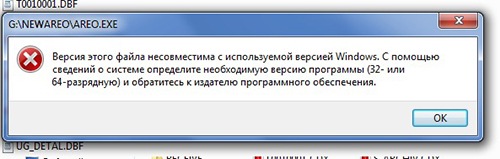
Подобная ошибка свидетельствует о том, что игра, которую вы пытаетесь установить на свой ПК, предназначена для 64-х разрядной системы, а не для 32-битной. Дело в том, что в отличие от 64-разрядной, 32-битная система может запускать программы разработанные только для неё.
Поэтому, если вы сомневаетесь, или не знаете разрядность своей ОС, тогда это можно выяснить следующим образом:
Как запустить игру на 32-битной системе, если она требует 64-разрядную
Если выяснилось, что ОС является 32-разрядной, а вам нужно установить 64-битную, то необязательно делать переустановку Windows. Именно о том, как разрешить подобную проблему и будет более подробно рассказано в данной статье.
Различия между 64-битной и 32-битной систем
В первую очередь стоит понимать, что от того какая система используется, зависит общий объём оперативной памяти на компьютере. Кроме этого, от разрядности системы зависит и то, сколько может быть выделено места для конкретного приложения.
Таким образом, при использовании 64-разрядной системы максимальный объём RAM (оперативная память) составляет 16 Гб. При этом, в Windows Professional, данный показатель может достигать 192 Гб. В свою очередь, на какую-либо определённую утилиту отводится до 4 Гб оперативки.
Если рассматривать x32, то RAM в этом случае значительно меньше. Максимальный объём оперативки составляет 4 Гб. Что касается отдельных приложений, то для них может быть отведено максимум до 2 Гб.
Также, от разрядности процессора зависит ещё и скорость обработки данных. То есть, в случае с x64 нагрузка распределяется равномерно на все ядра ПК. А в x32, второе ядро запускается только после полной загрузки первого.
Кроме этого, есть ещё один довольно важный момент – 64-х битная система не подходит для слабых ПК. Поэтому, при покупке компьютера лучше сразу приобретать x64, так как данный вариант может запускать любые приложения. Даже те, которые предназначены для 32-битных систем.
Однако если вы не хотите этого делать или попросту нет такой возможности, тогда можно воспользоваться сторонней программой или удалёнными серверами.
Программы для создания гостевой ОС
Существуют утилиты, позволяющие эмулировать работу систем, в которых имеются определённое программное и аппаратное обеспечение. Однако в этом случае, рекомендуется использовать только лицензионные версии визуализирующих программ.
В основе работы подобных утилит лежит создание так называемой гостевой версии ОС. При этом для её создания потребуется диск или его образ, с нужной ОС.

Среди программ позволяющих создавать гостевую операционку можно выделить:
- Oracle VirtualBox.
- VMware Worstation.
- Windows Virtual PC и др.
Удалённые серверы
Такой вариант как использование удалённых серверов для запуска игр, которые требуют 64-разрядную ОС, также довольно удобен, как и специальные утилиты. Только при использовании удалённого сервера, все расчёты и информация будет обрабатываться исключительно на нём.
Суть данного варианта заключается в том, что вам не будут мешать ограничения, с которыми можно столкнуться на x32 ОС. Так как игры и другие программы станут запускаться в требуемых для них системах.
Например, такая программа как Microsoft Azure, позволяет создавать сразу несколько ОС. Для тех, кто любит играть, можно использовать NVIDIA GRID. С его помощью происходит виртуализация видеокарты.
Только не забывайте, что данные сервисы работают с удалёнными серверами. Соответственно, для их нормального функционирования необходим хороший Интернет.
Резюме
Столкнувшись с вопросом о том, как запустить игру на 32-битной системе, если она требует 64-разрядную, решить его вполне можно. Только для этого, как можно увидеть потребуется работа со специализированными программами или удалёнными серверами. А это довольно сложно.
Также не забывайте и о риске заражения вашего ПК вредоносными программами. Поэтому, если ваш компьютер позволяет, то лучше установить 64-разрядную ОС. В этом случае, проблем с запуском программ и игр у вас не возникнет.
Но помните, что выбор всегда за вами. А 64-х битную ОС могут потянуть далеко не все ПК.
P.S. Прикладываю скриншот моих заработков в партнёрских программах. И напоминаю, что так зарабатывать может каждый, даже новичок! Главное — правильно это делать, а значит, научиться у тех, кто уже зарабатывает, то есть, у профессионалов Интернет бизнеса.
Большинство современных игр, таких как Overwatch, Hurtworld или Subnautica, могут работать исключительно на 64-разрядных операционных системах. Создателям этих программ просто не выгодно делать разные варианты приложений под 32- и 64-bit. Хотя обе версии достаточно распространены. Конечно, перейти на x64 достаточно легко. Но что делать, если вы не собираетесь переставлять ОС и при этом хотите посмотреть на популярную игру? Узнайте, как на 32-битной системе запустить Subnautica и другие 64-разрядные программы.

Для этого надо, чтобы компьютер соответствовал требованиям, необходимым для нормальной работы приложения, процессор должен изначально иметь x64 архитектуру.
Чем отличается 32-битная система от 64-битной?
Почему же программы, рассчитанные на 64 bit, не получается открыть на 32 bit? Чем эти версии так отличаются, раз на них не работают одни и те же приложения? И если Overwatch можно запустить в x64, почему в него нельзя поиграть на таком же компьютере, но с x32?
От системы зависит, сколько оперативной памяти может быть установлено на ПК и сколько он способен выделить каждому конкретному приложению. В x64 максимальный объём RAM составляет 16 Гб (в Windows 7 Professional — до 192 Гб). При этом какой-либо утилите предоставляется до 4 Гб. В версии с x32 указанные цифры гораздо меньше — 4 Гб максимум и 2 Гб отдельной программе.
От разрядности процессора зависит, каким образом он обрабатывает информацию. Это существенно влияет на производительность — в 64 bit она гораздо лучше. Там больше регистр для хранения данных, и нагрузка распределяется сразу на все ядра. А в 32-битной ОС второе ядро активируется, когда полностью занято первое.
Несмотря на то что эти системы внешне похожи друг на друга, они сильно различаются на программном уровне. У них разный набор драйверов, поэтому Subnautica, Overwatch, Hurtworld и другие подобные не пойдут на 32-разрядной ОС, пусть даже ПК и обладает необходимыми характеристиками.
Модерным играм, приложениям, программам для редактирования графики или видео недостаточно 2 Гб, которые им выделяет x32. Компоновщики новых игр создают свои продукты с расчётом именно на x64.
Как узнать, поддерживает ли процессор x64?
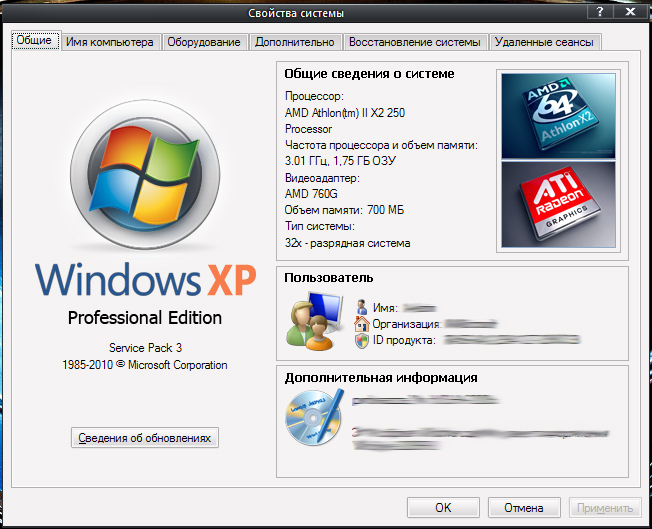
Предварительно нужно понять, в какой системы вы работаете
Проверка поддержки процессором 64-битных команд
Как сделать из 32-битной системы 64-битную?
Есть несколько утилит для так называемой виртуализации. Они эмулируют работу какой-то платформы с определённым программным и аппаратным обеспечением. Если вам надо разобраться, как запустить Hurtworld на 32-битной системе, эксплуатируйте одну из таких утилит.
Oracle VirtualBox
Универсальная программа для подобных задач.

Один из способов — это использование утилит виртуализации
После можно настроить аппаратную часть:
Другие виртуальные машины
Существуют ещё утилиты для работы с виртуальными машинами:
- VMware Workstation. Серьёзная профессиональная программа для сложных задач. Она распространяется на платной основе.
- Windows Virtual PC. Работает только с Windows-системами. Можно настраивать приоритет процессов — так онлайн-машине автоматически будут выделяться ресурсы, если она выполняет определённую задачу.
- Virt-Manager. Предоставляет широкие возможности по настройке аппаратной составляющей — доступно виртуальное оборудование на любой вкус.
Облачные вычисления (удалённые серверы)
Для этого подойдёт программа Microsoft Azure. С её помощью можно создать несколько операционок для разных целей. Любителям игр также пригодится специализированный сервис виртуализации видеокарты NVIDIA GRID. Данным утилитам нужен высокоскоростной интернет.
В настоящее время широко распространены 64-битные ОС [1]. Но и 32-битные ОС еще присутствуют на рынке в достаточно большом количестве. Многие современные программные средства разрабатываются исключительно для работы в 64-битном режиме, так как для обеспечения работоспособности программы и в 32-битной, и в 64-битной ОС требуются дополнительные трудозатраты и, соответственно, стоимость разработки повышается.
Для пользователей 32-битной ОС иногда возникает необходимость использовать программные средства, предназначенные только для 64-битной ОС. Что же делать, если пользователь не готов отказаться от 32-битной ОС как основной рабочей системы?
Для различных ОС существуют свои особенности, связанные с запуском 64-битных приложений в 32-битном окружении. При запуске 64-битного приложения непосредственно в 32-битном окружении теряется преимущество, связанное с возможностью использования большего количества оперативной памяти. Для поддержки 64-битных приложений ваш процессор должен обладать 64-битной архитектурой. Рассмотрим некоторые наиболее популярные ОС.
В Mac OS X ядро является гибридным. Оно позволяет одинаково работать любым приложениям в независимости от того, являются ли они 32- или 64-битными. Единственное отличие гибридного ядра от полноценного 64-разрядного — это невозможность использовать в системе больше 32 ГБ оперативной памяти. Поэтому на данный момент нет совершенно никакой разницы между загрузкой в 32- и 64-битном режимах. А вот в будущем разница обязательно появится по мере увеличения объемов использования ОЗУ и появления новых технологий.
Для ОС семейства Linux и 32-битных ОС семейства Windows запуск 64-битных приложений в 32-битном окружении осуществляется с применением технологий виртуализации [2]. Существует ряд специализированных программных продуктов, позволяющих установить виртуальную гостевую 64-битную OC, в которую вы сможете инсталлировать требуемое вам приложение и осуществить его запуск. При этом, если устанавливаемая ОС платная, то вы вынуждены будете ее купить.
Виртуальная машина — программное обеспечение, эмулирующее работу аппаратного обеспечения некоторой платформы со всеми его компонентами (процессор, память, жесткий диск, usb-шина, привод оптических дисков, видео и сетевые адаптеры и т.д.). Виртуальная машина позволяет устанавливать и запускать несколько гостевых систем (ОС, запускаемые на виртуальных машинах) в рамках одной хост-системы (ОС, установленная на аппаратном обеспечении) одновременно. Перечень операционных систем, устанавливаемых на виртуальные машины, разнообразен и зависит от конкретной системы виртуализации.
Вот некоторые популярные решения:
Oracle VirtualBox — универсальная бесплатная виртуальная машина. VirtualBox — очень простой, мощный и бесплатный инструмент для виртуализации, развивающийся благодаря поддержке знаменитой корпорации Oracle. Он распространяется бесплатно, с открытым исходным кодом. VirtualBox позволяет устанавливать в качестве "гостевой" практически любую современную операционную систему, будь то Windows, Mac OS или любой из многочисленных представителей семейства Linux.
VMware Workstation — для серьёзных задач. VMware Workstation — мощная, платная, максимально-надёжная программа для виртуализации, которая поддерживает работу с Windows и Linux. Для виртуализации Mac OS данная машина не предназначена.
QEMU — свободная программа с открытым исходным кодом для эмуляции аппаратного обеспечения различных платформ.
Для запуска гостевой 64-битной виртуальной машины в 32-битном окружении необходимо, чтобы процессор обладал 64-битной архитектурой и поддерживал технологии аппаратной виртуализации, такие как Intel VT-x и AMD-V. Иногда их необходимо вручную включить в BIOS вашей системы.
Все эти решения требует определенной производительности от системы, и не всегда есть возможность добиться оптимальной работы требуемого вам приложения.
В настоящее время широко развиваются технологии облачных вычислений [3]. Они позволяют развернуть любые ОС на удаленных серверах и запускать на них ваши приложения. При этом никаких ограничений на вашу 32-битную систему не накладывается, все расчеты производятся на удаленных машинах. Например, это Microsoft Azure, с помощью которой можно развернуть множество ОС и исполнять различные, в том числе и высокопроизводительные, приложения.
Часто вопрос о запуске 64-битных приложений на устаревающих 32-битных машинах стоит перед геймерами. Существуют специализированные облачные решения и для таких задач. Например, NVIDIA GRID. GRID воспроизводит 3D игры на облачных серверах, мгновенно кодирует каждый кадр и передает результаты на любое устройство с проводным или беспроводным высокоскоростным подключением к сети Интернет.
Мы видим, что запуск 64-битных приложений в 32-битной ОС возможен, но связан с определенными трудностями. Так как некоторые решения являются платными, необходимо оценить, какая технология подходит вам больше.

Предлагаем попробовать проверить код вашего проекта с помощью анализатора кода PVS-Studio. Одна найденная в нём ошибка скажет вам о пользе методологии статического анализа кода больше, чем десяток статей.

В настоящее время я использую Ubuntu 64 Bit на своем ноутбуке и хочу установить некоторые программы Windows с Wine, но для работы некоторых программ требуется 32-битная версия Wine, даже если она находится в 64-битной среде…
Являясь пользователем Fedora большую часть времени, то никогда не была проблемой в этом дистрибутиве установки 32-битных версий приложений внутри 64-битной системы, но я не нашел сразу способа сделать это в Ubuntu.
И поэтому решил написать это краткое руководство как запустить Windows-программу в 32-битном режиме, когда у вас установлена 64-битная версия ОС Linux.
Итак, как решить вроде простую задачу.
Если для вашей системы вы установили Wine в 64-битной версии Ubuntu, то Wine будет установлен только в 64-битном префиксе.
Теперь для запуска программы в 32-битном окружении вам необходимо командой:
Если вы нашли ошибку, пожалуйста, выделите фрагмент текста и нажмите Ctrl+Enter.
Читайте также:


